Удобное визуальное представление позиций SEO-запросов в MS Excel
 Мне часто приходится просматривать большое количество SEO-запросов и их позиций на поисковых системах, и, когда запросов действительно много, быстро оценить успешные места или, наоборот, провалы бывает сложно. Однако, средства Microsoft Excel 2010 позволяют очень легко представить информацию в очень удобном виде. Вот небольшая пошаговая инструкция, как буквально в несколько кликов сделать таблицу с позициями сайтов намного более удобочитаемой и красивой. Все картинки в заметке кликабельные и увеличиваются. Итак, приступим…
Мне часто приходится просматривать большое количество SEO-запросов и их позиций на поисковых системах, и, когда запросов действительно много, быстро оценить успешные места или, наоборот, провалы бывает сложно. Однако, средства Microsoft Excel 2010 позволяют очень легко представить информацию в очень удобном виде. Вот небольшая пошаговая инструкция, как буквально в несколько кликов сделать таблицу с позициями сайтов намного более удобочитаемой и красивой. Все картинки в заметке кликабельные и увеличиваются. Итак, приступим…
Например, мы выгрузили из SeoPult очередной отчет по позициям на сайте:
Шаг 1. Уберем ненужные нули.
Для этого выделим область данных и нажмем кнопки [Ctrl] + [H] (Найти и заменить).
Впишите в поле [Найти] значение «0», разверните окно замены, нажав кнопку кнопку [Параметры], и установите флажок «Ячейка целиком». Нажмите кнопку [Заменить все].
Шаг 2. Представляем данные в виде таблицы.
Табличное представление очень удобно для автофильтров, сортировки, итогов и других операций. Сделать его невероятно просто: достаточно выделить все данные и нажать кнопку [Ctrl] + [L] или просто выбрать на ленте «Форматировать как таблицу»:
Шаг 3. Устанавливаем значки KPI.
Собственно, ради этого мы всё и затеяли. Выделите все цифры в таблице и выберите выберите на ленте «Условное форматирование» —> «Наборы значков».
Шаг 4. Приводим значки KPI к нужному отображению.
Для этого сразу же после шага 3 выбирайте на ленте «Условное форматирование» —> «Управление правилами», и выбирайте правило со значками:
В открывшемся окне нужно сделать буквально три изменения:
- Нажимаем кнопку [Обратный порядок значков], меняя порядок их цветов
- Тип значка ставим «Число»
- Вписываем значения «21» и «11» (это пороговые значения позиций: 11 место и более — вторая страница результатов, 21 место и более — третья страница результатов)
Все! Нажимаем [Ok]. Теперь наши запросы выглядят так:
Хорошо сразу видно, где у нас просадка, где средние позиции и т.п. Если запросов под полсотни, такой способ сразу облегчает жизнь.
Удачи вам!

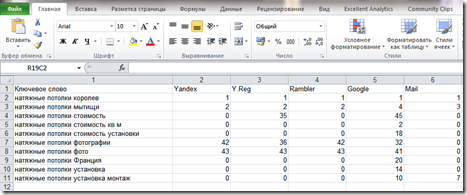
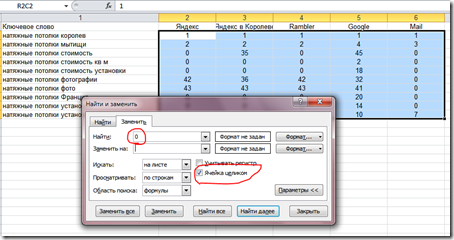
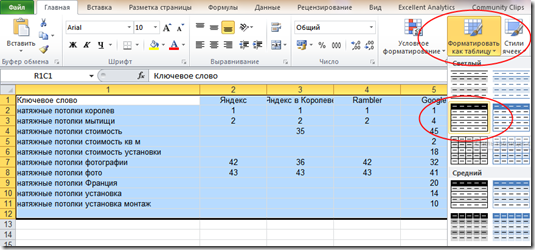
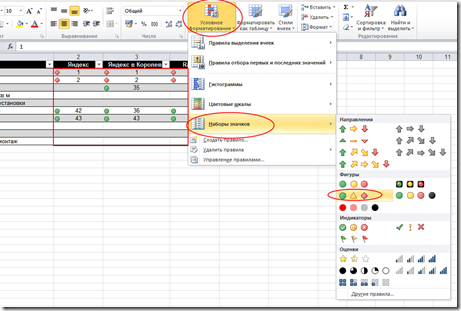
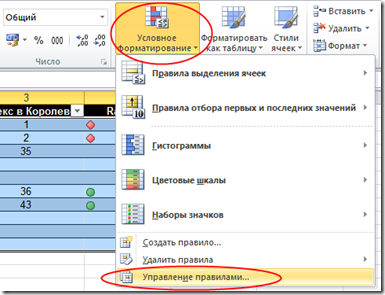
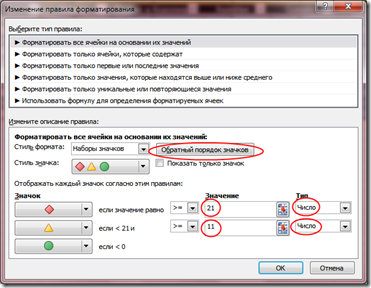
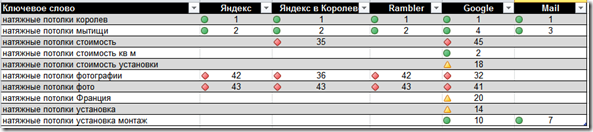
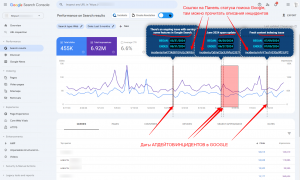

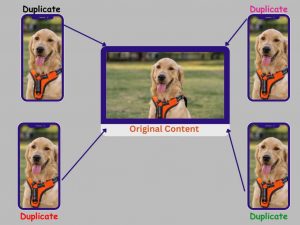
Спасибо за очень подробную инструкцию. Очень помогла.
Действительно очень удобно. А можно ли как то сделать, чтобы было маркирование не значками, а цветом самой ячейки?
Так было бы удобнее для наглядности представления
Да, можно — там же в правилах есть правила изменения цвета.
Действительно очень удобно! А что такое SEO-запросы? Может Вы имели ввиду что-то другое? Например SEO-вопросы или SEO-ответы? Статья хорошая, но вначале надо бы уточнить кто такой SEO.
См. http://ru.wikipedia.org/wiki/Seo
Спасибо. Очень удобно.